热门标签
热门文章
- 1ChatGPT引领智能对话:微信小程序的新潮玩法_chat微信小程序
- 2leetcode 35 搜索插入位置 Search Insert Position 二分查找 c++实现_leetcode 35 c++
- 3MongoDB可视化工具(免费)—MongoDB Compass_mongodbcompass
- 4(Java)数据结构——图(第五节)Kruskal的实现最小生成树(MST)
- 5百度ai开放平台使用方法(附带例子详细步骤)
- 6JS逆向实战27——pdd的anti_content 分析与逆向_pdd的anticontent-分析与逆向
- 7hadoop安装及出现JAVA HOMEisnotset和Nosuchfileordirecto_hadoop fs -mkdir /d no such file or directory
- 8在neo4j中导入csv文件并构建知识图谱_neo4j使用apoc导入有标题的csv数据
- 9前端CSS基础1(CSS编写位置,样示表的优先级,CSS语法规范)
- 10C++从入门到精通——类和对象(上篇)
当前位置: article > 正文
SAP GUI for Mac安装及登陆配置
作者:AllinToyou | 2024-04-17 02:34:59
赞
踩
sap gui for mac
前言
对于SAP顾问来说,一般来说还是使用Windows环境会比较友好,不管从系统实施还是和同事进行协作,Windows都会通用的多,Mac还是会有各种各样的问题。
即使SAP为Mac更新适配,但是目前还是不推荐在Mac端使用SAP,比较容易宕机、代码关键字显示、系统操作和配置等等都不如Windows,不过既然你看到了这篇文章,证明你应该有你看到的理由。
一、系统安装
从SAP官网上(SAP Support Portal Home)下载系统安装包,下载需要有权限的SAP账号才能下载,下载好就和正常安装软件一样安装即可。
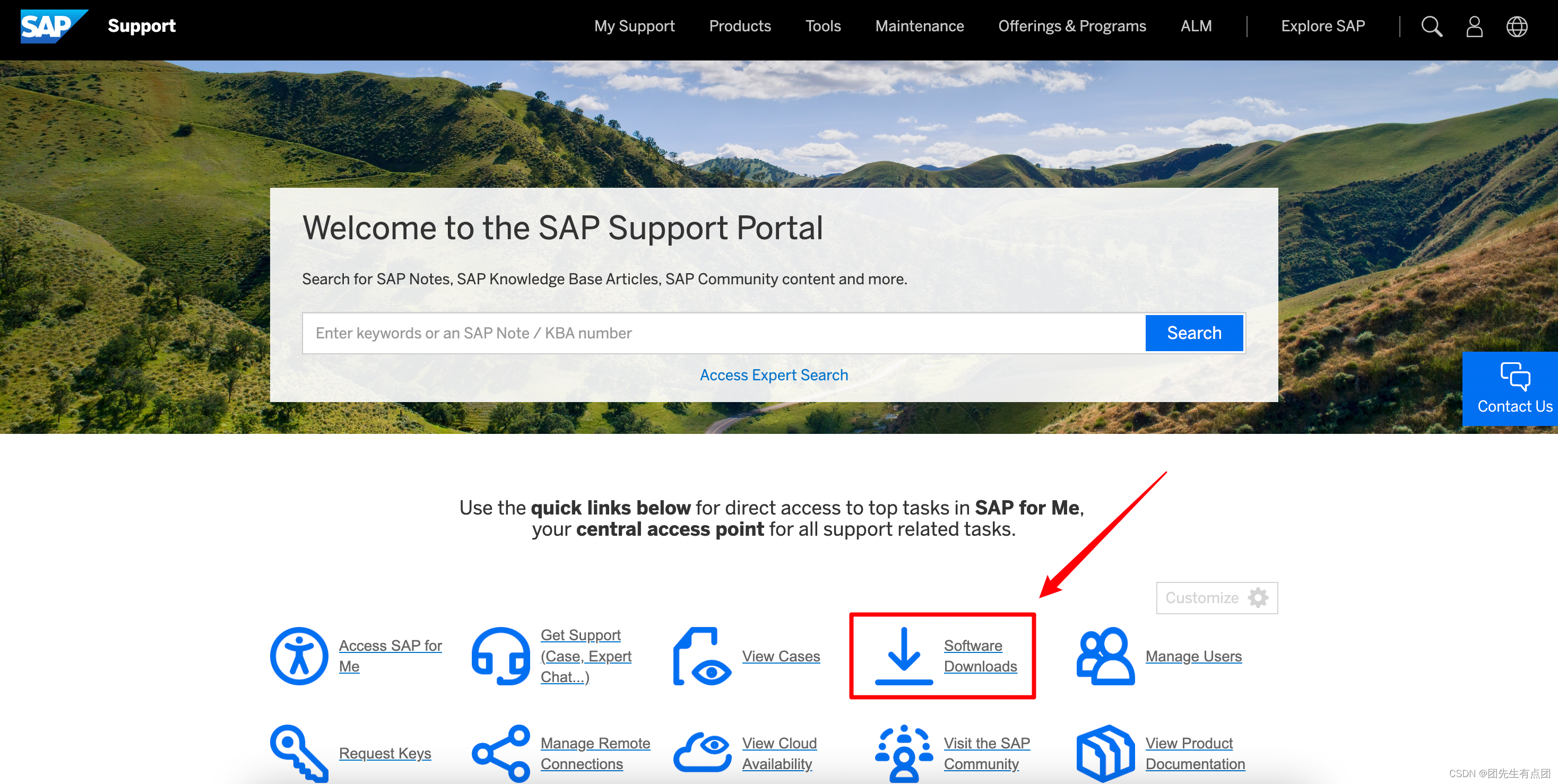
这一步就不多讲了,截止当前时间目前最新的版本是SAP GUI for Java 7.80 rev5。
二、登陆配置
安装好打开就是以下步骤
1、点击【新增】图标
2、点击【高级】页签,勾选专家模式
3、conn=/H/XXX.XXX.XX.XX/S/3200
XXX.XXX.XX.XX是服务器地址,实例编号比如是01就是3201,00就是3200;
如果想要设置默认的登录用户和语言等等,可以在后面加一些属性,例如客户端100,用户名PS01,语言中文,conn=/H/XXX.XXX.XX.XX/S/3200&clnt=100&user=PS01&lang=ZH,这样点进去就是默认客户端、用户名和系统语言了。
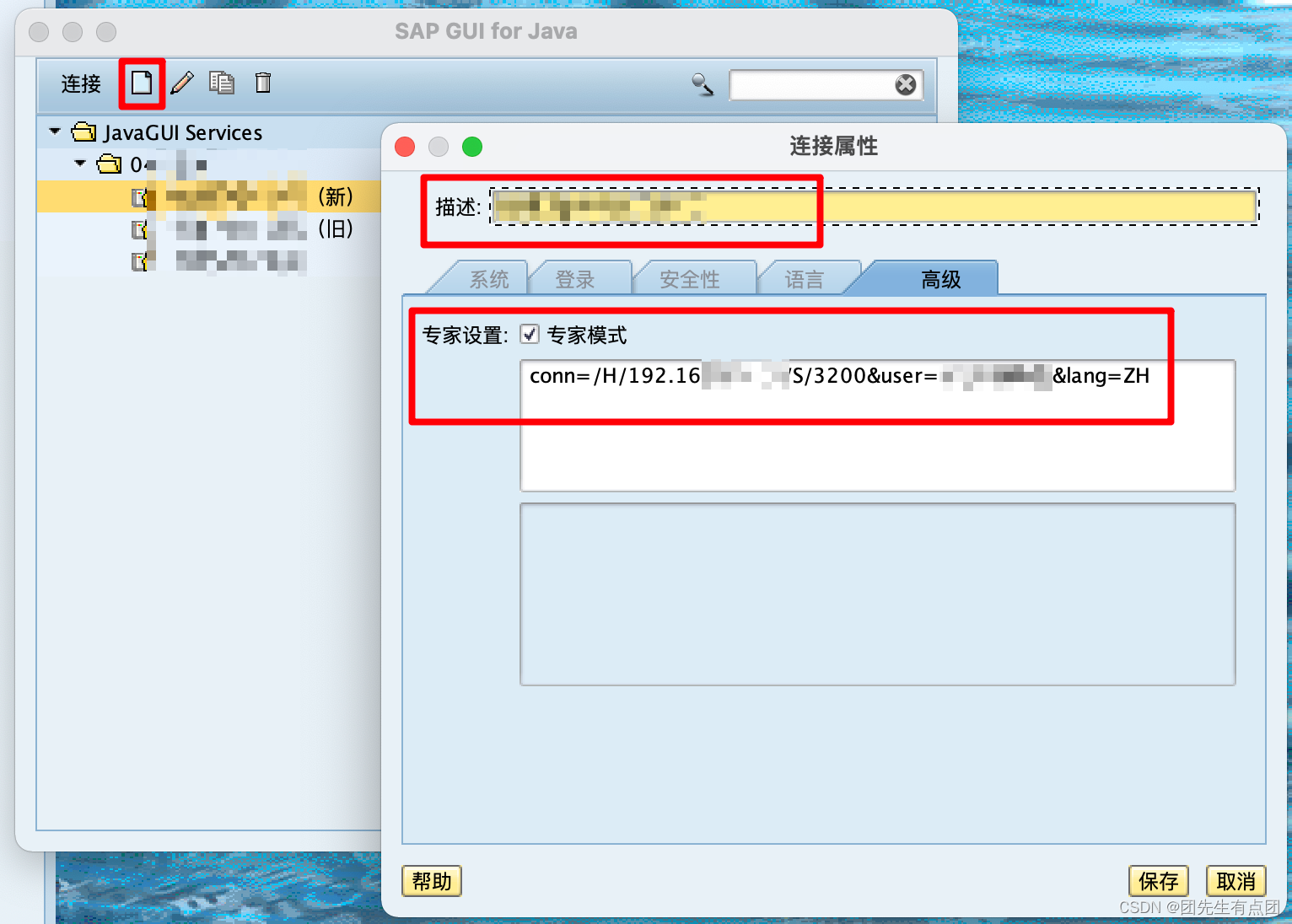
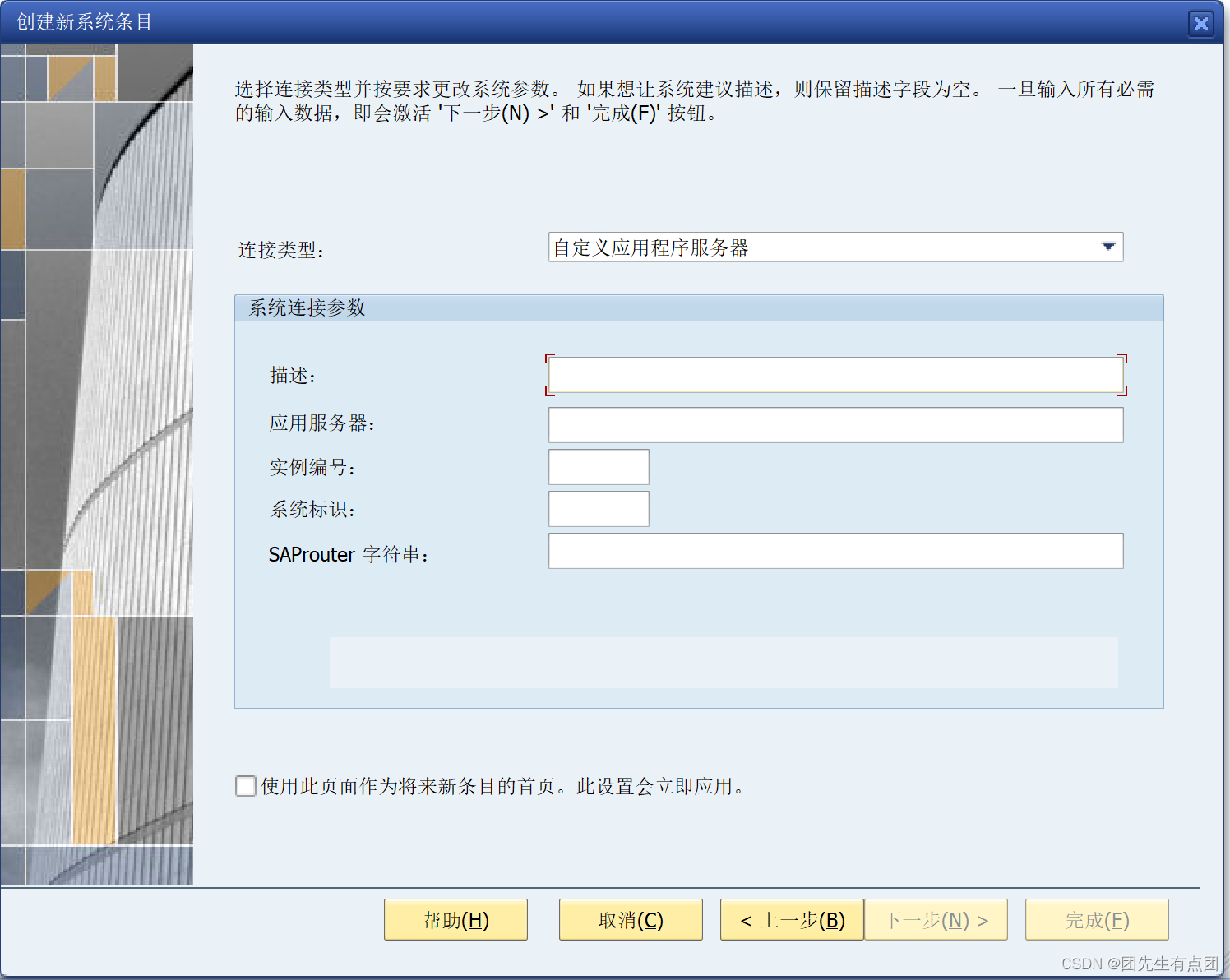
另附一些其他的配置,有兴趣的可以看看。
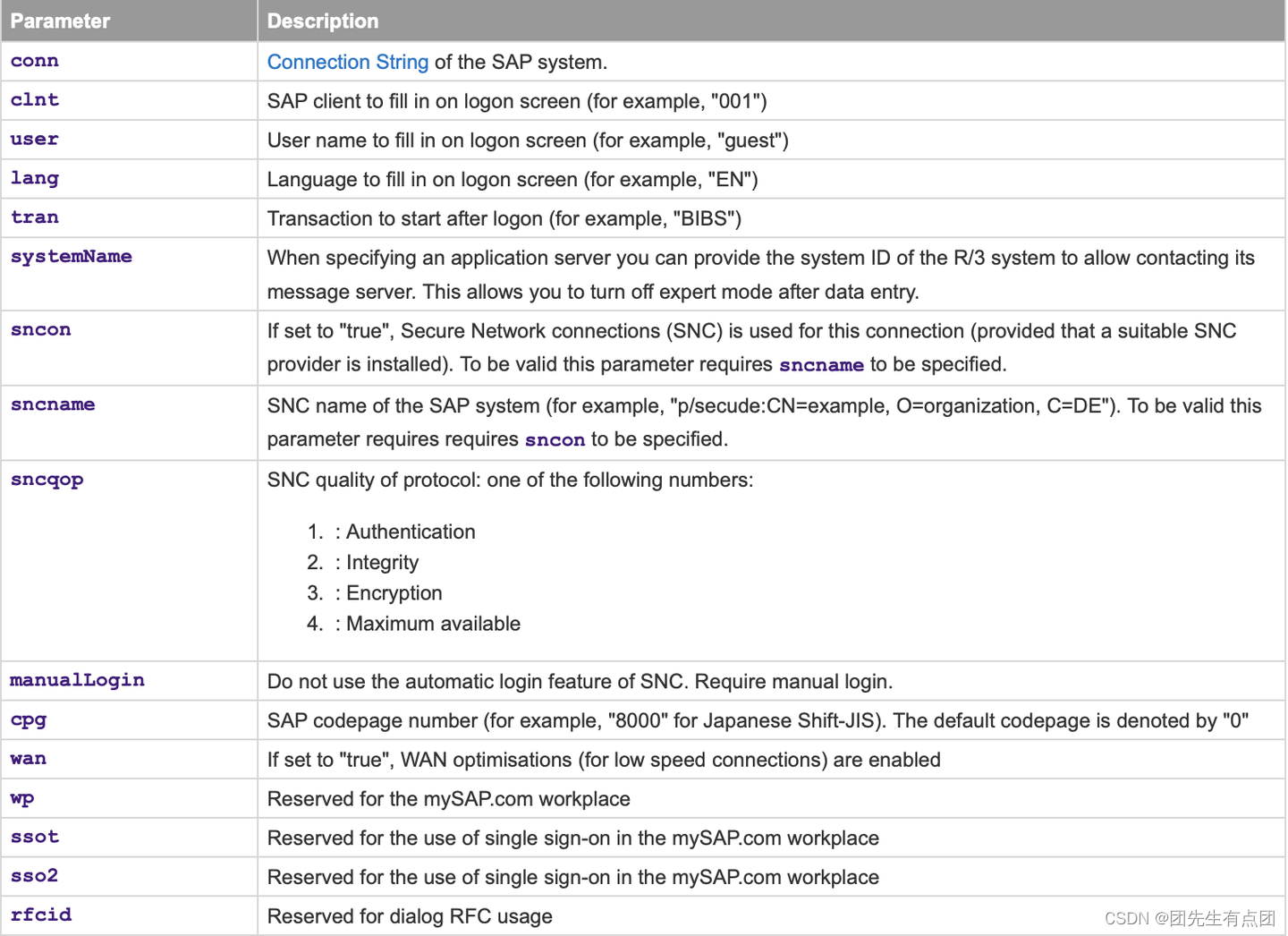
总结
(仅为个人记录,如有错误请指正,感谢!)
声明:本文内容由网友自发贡献,不代表【wpsshop博客】立场,版权归原作者所有,本站不承担相应法律责任。如您发现有侵权的内容,请联系我们。转载请注明出处:https://www.wpsshop.cn/w/AllinToyou/article/detail/437724
推荐阅读
相关标签


